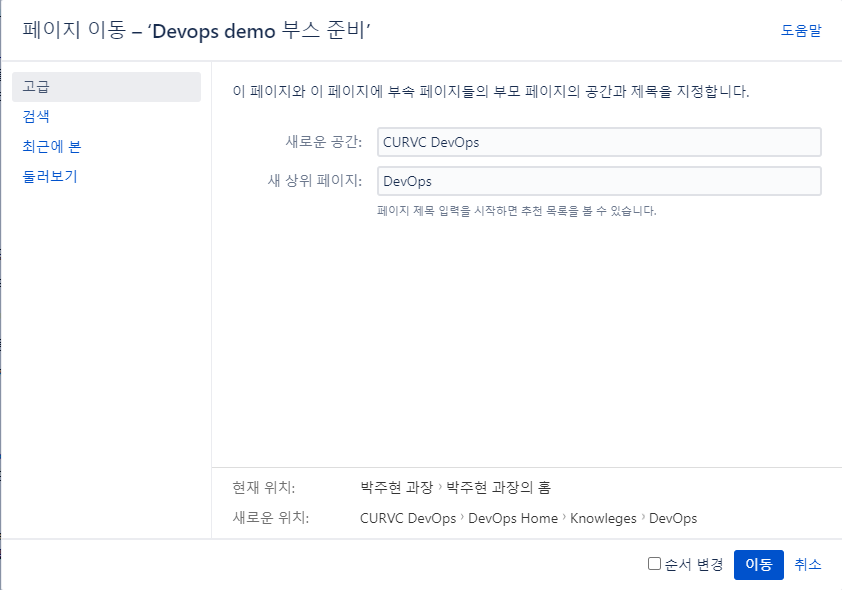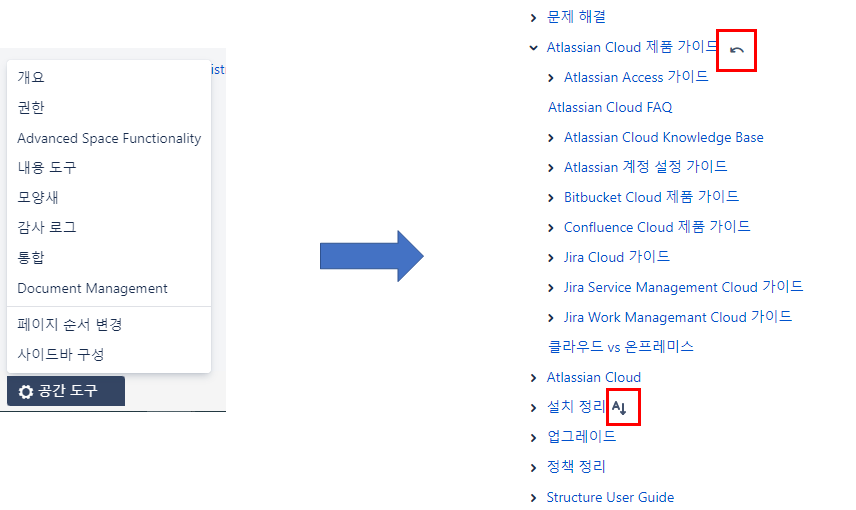Confluence에서 페이지의 위치를 변경하는 방법에 대한 가이드 입니다.
페이지에서 위치 변경
- 방법은 두가지가 있습니다.
- 페이지를 생성중 상태 : 페이지 맨 위에 있는 위치 아이콘 선택
- 페이지가 생성된 상태 : 페이지 메뉴 → 이동을 선택
- '페이지 이동' 팝업에서 왼쪽에 있는 탭을 사용하여 페이지의 새 공간 및 상위 페이지를 찾을 수 있습니다(대화 상자 하단의 현재 위치 및 새로운 위치는 현재 상위 페이지와 새 상위 페이지를 나타냅니다).
- 하위 페이지 사이에서 페이지를 다른 위치로 이동하려면 재정렬을 선택합니다(다음 단계에서 이동을 선택하면 페이지를 재정렬할 수 있습니다).
- [이동]을 선택합니다(하위 페이지를 재정렬하는 경우, 페이지의 새 위치를 선택하고 재정렬을 선택합니다).
페이지가 첨부 파일, 주석 및 하위 페이지와 함께 선택한 위치로 이동합니다. 통합은 이동된 페이지에 대한 모든 링크를 자동으로 조정하여 새 위치에 있는 페이지를 가리킵니다.
공간도구내에서 페이지 순서 변경
- 공간으로 이동하여 사이드바의 맨 아래에서 스페이스 툴 > '페이지 순서변경'을 선택합니다.
- 분기를 확장하여 이동할 페이지를 찾습니다.
- 페이지를 트리의 새 위치로 Drag & Drop.
또는 알파벳 순으로 정렬(A-Z) 아이콘을 선택하여 하위 페이지 그룹을 알파벳 순으로 정렬하도록 선택할 수 있습니다. 알파벳 순으로 정렬(A-Z) 아이콘은 페이지 패밀리가 현재 수동으로 정렬된 경우에만 상위 페이지 옆에 나타납니다.
마음이 바뀌면 정렬 실행 취소 아이콘을 사용하여 이전 수동 페이지 순서로 되돌릴 수 있습니다. 이 선택사항은 페이지 정렬 후 페이지 정렬 탭에서 다른 작업을 수행하지 않은 경우에만 사용할 수 있습니다.